
スローモーションって、どういう仕組み?
映像をはじめよう!ということで、最初は「スローモーション」という技法について、追っていきたいと思います。最初にスローモーション撮影の中で、わたしが一番好きなミュージックビデオをご紹介します。
この作品、なんと撮影時間はたった5秒…!1000fps(1秒間に1000枚の画像!)で撮影して、5秒間のできごとを3分半に引き伸ばしています。途中、コンピューターでの合成も入っていますが、元の素材がほとんどだと思います…!まるで壁画をゆっくりみているようでもありますねー。
このように、スローモーションでは人間の肉眼では体験できない視覚体験を表現することができるんです。
スマホでスロー撮影をしてみよう
スローモーションは、最も手軽に撮れるユニークな映像です。スマートフォンのスローモーション撮影機能をつかって身近な現象を撮影してみましょう。スマホを買った日にもう撮ったよ!という方も多いと思いますが、改めて何か撮ってみたいと思います。

家の中ですぐ撮れる映像と言えば「水」ですね。水の流れはスローモーション映えします。
上の映像は台所の流しの蛇口から出した水道水をおたまでうけているところをiPhone6で撮影したもの。この映像は、通常スピード(1/1)から再生がスタートし途中から8分の1のスピード(1/8)になっています。水の流れる様子が、ゆっくりと目で捉えられるようになりますね。
撮影の設定は…?
さて、iPhoneの「設定」から「カメラ」の設定を開いてみると…

スローモーション撮影のところに
「720p/240 fps」とあります
さらにこれをタップして進むと…
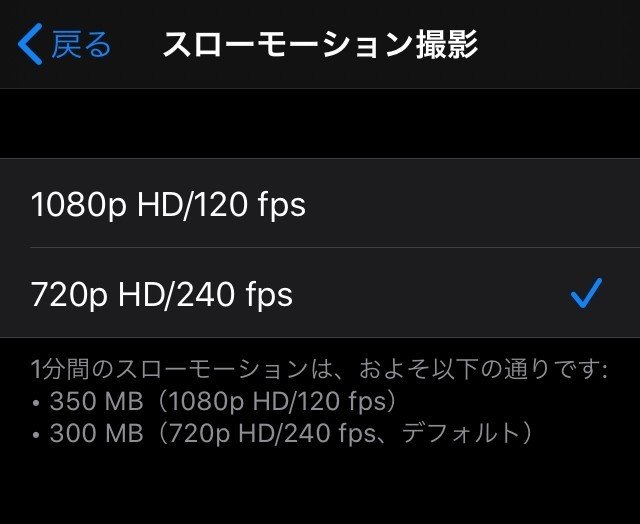
なるほど「720p HD/240 fps」が
選ばれていますね。
ちなみに720pというのは、動画の面積サイズ。つまり画面のヨコのサイズが720ピクセルある動画が撮れるという意味です。フルHDが1080pなので、フルHDより少し小さい画面サイズですね。
「fps」って、なんだろう?
fpsとは、Frame per Secondの略。「1秒間に何枚の画(フレーム)を録画するか」という数値。
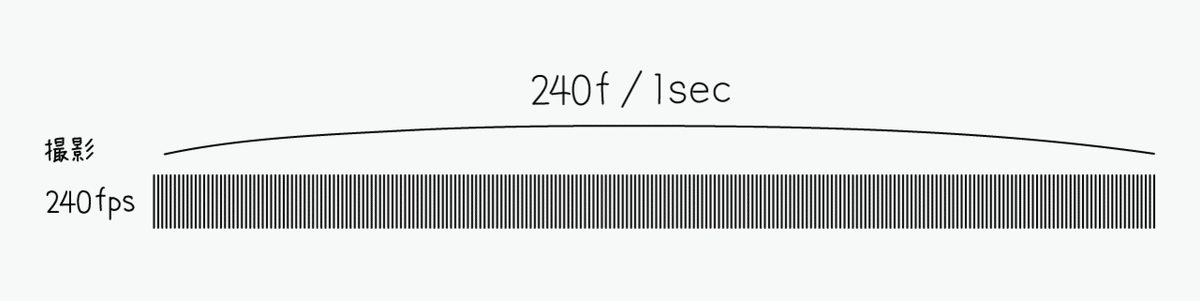
240fpsだと「240枚の画(を、1秒間の間に記録」する
では、スローではなくて通常スピードはどうかというと「ビデオ撮影(通常の撮影)」では、30fpsと表示が。
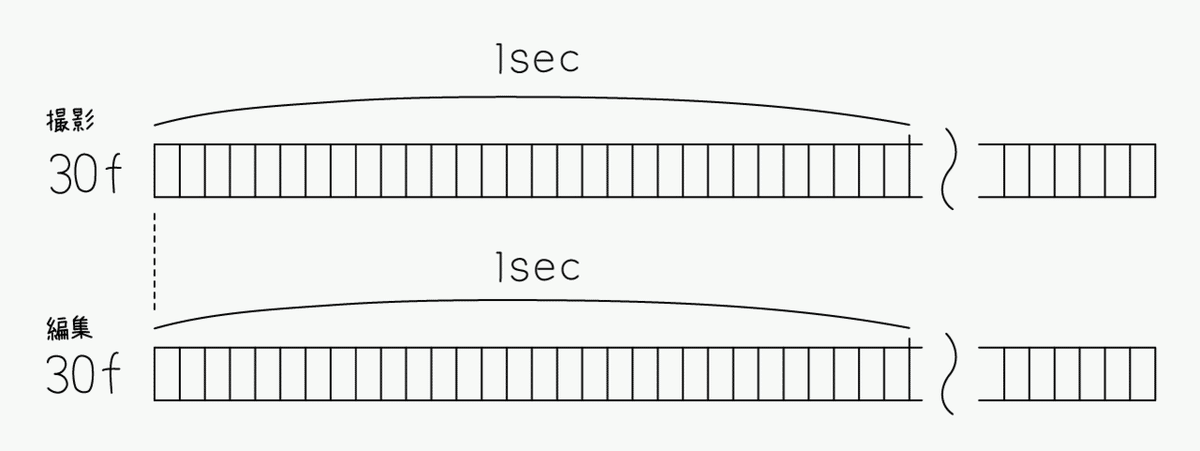
通常スピードの撮影では「1秒間に、30枚の画を記録」し
編集のときも30fpsで編集していることになります
スローモーション撮影では、1秒間に240枚撮影していましたね。撮れた動画を編集するときに、1秒間に30枚(30f)が再生されるように変換しても、動画はなめらかに再生されるということになります。では、240fpsを30fpsに変換すると…
240f ÷ 30f = 8s
240fps設定であれば、1秒間の撮影で8秒分(1/8のスピード)のスローモーション映像が撮れる。つまり、動画を8倍の時間に引き伸ばすことができるんです。
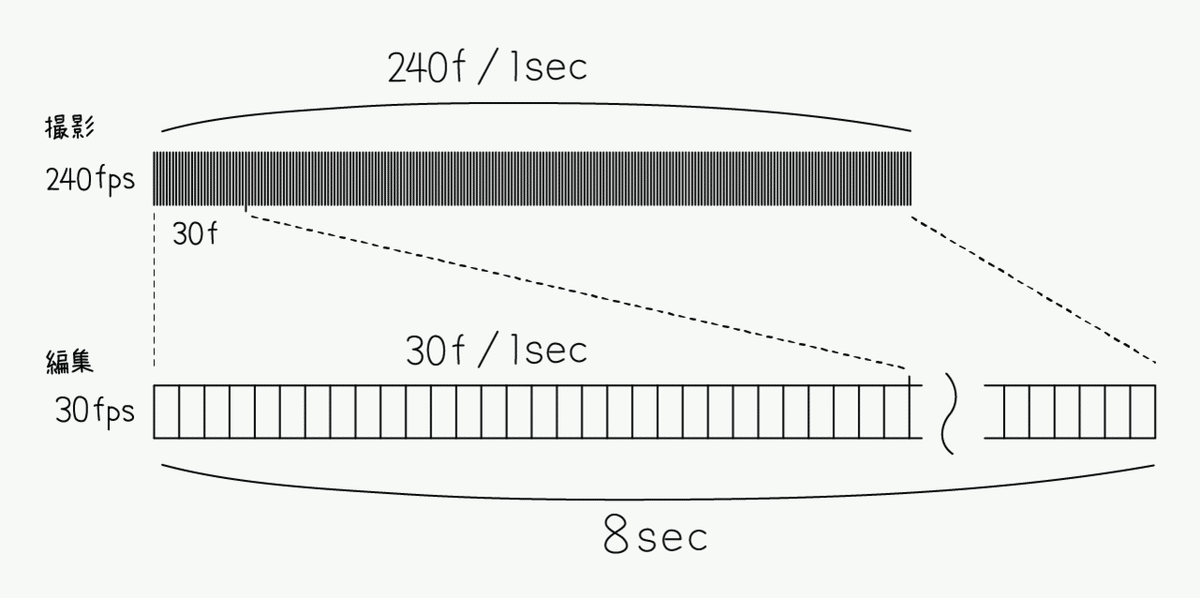
1秒間に240枚を撮影していたものを編集時に引き伸ばす
つまり濃縮還元のジュースみたいな感じ。カルピスの原液を水で薄めてもおいしい!みたいな感じです。いや、むしろ引き伸ばさないと意味がないやつですね。
ちなみに、120fps撮影であれば
120f ÷ 30f = 4s
4倍の時間。1/4のスピード。240fpsよりも、スローになる度合いは下がりますね。
じゃあ、通常スピードで撮った映像をむりやり引き伸ばしてスローモーションにしたらどうなるの?ということで、30fpsで撮影した素材を8倍の時間に引き伸ばす計算をしてみました。
30 ÷ x = 8 x = 3.75
3.75という数字は、1秒間に再生されるフレーム数です。1秒間に約4枚の画しか再生されない。つまりコマ送りです。カクカクとした動きになります。

再生スピードは遅くなったが
フレームの数が足りない「コマ送り」の状態
やっぱり、なめらかなスローモーション映像作品をつくりたい場合はゆっくり見せたい分だけ、fps値を高い数値の設定で撮影をする必要があります。
撮影の実験をしてみよう
「スローモーション + 逆再生」の効果をつかって、簡単におもしろい映像がつくれちゃう!ということで実験してみましょう。実験のやり方は…
1)A〜Zの中からひとつ文字を選ぶ
2)選んだ文字を身近にあるものでつくる
3)それをひといきに壊す
例えば…
大きな皿にあらかじめPの形にビー玉を並べ
そこに別の皿からビー玉たちを流しこんでぶつけたものを逆再生!
親衛雄行さんの作品。
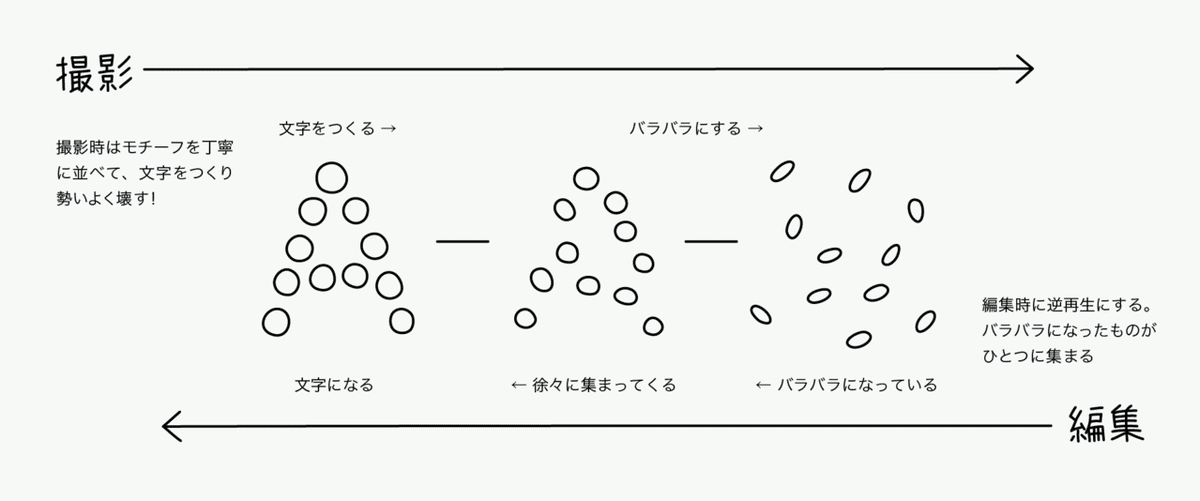
その様子を、スマートフォンのスローモーション撮影モードで撮影。
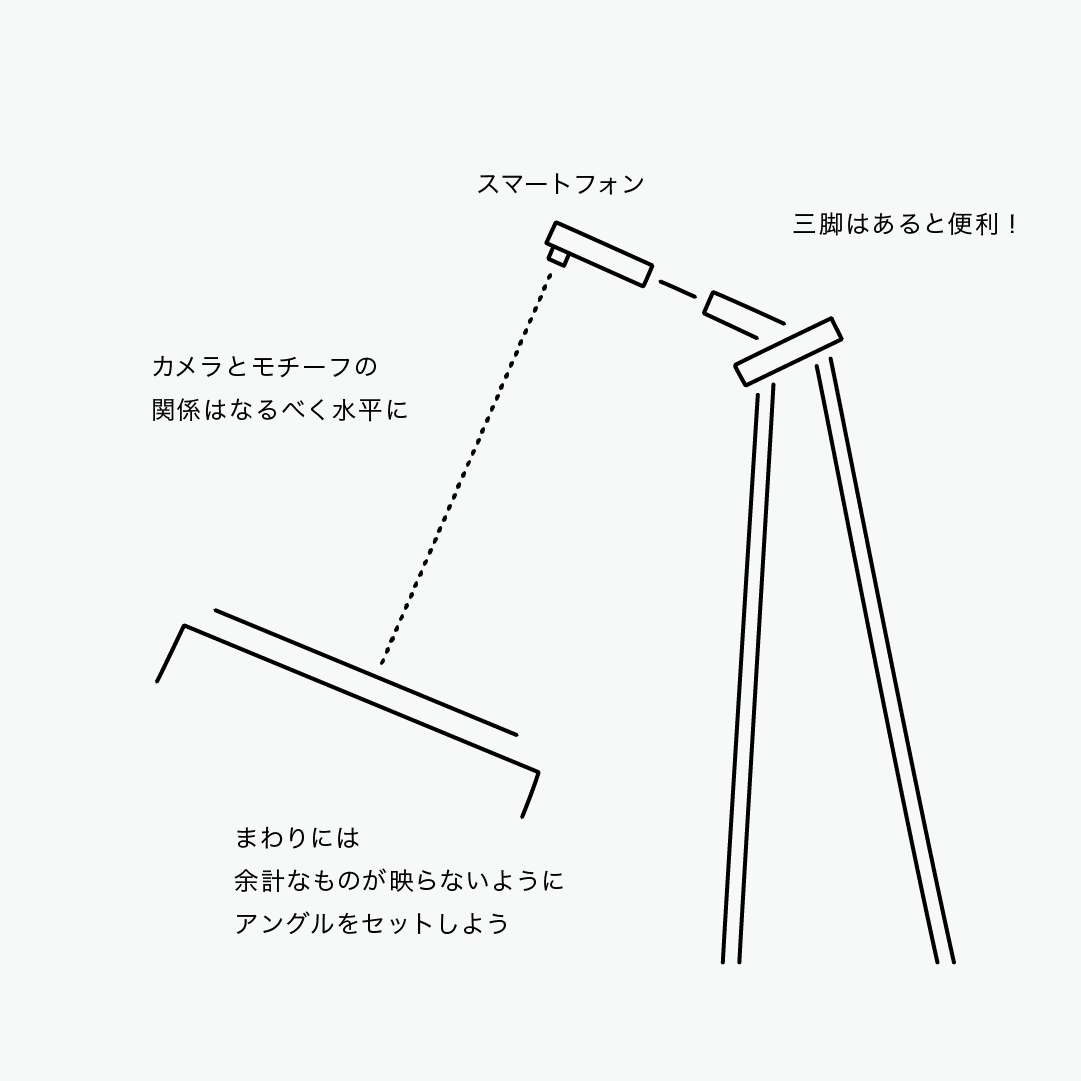
文字をつくる素材はなんでもOK!
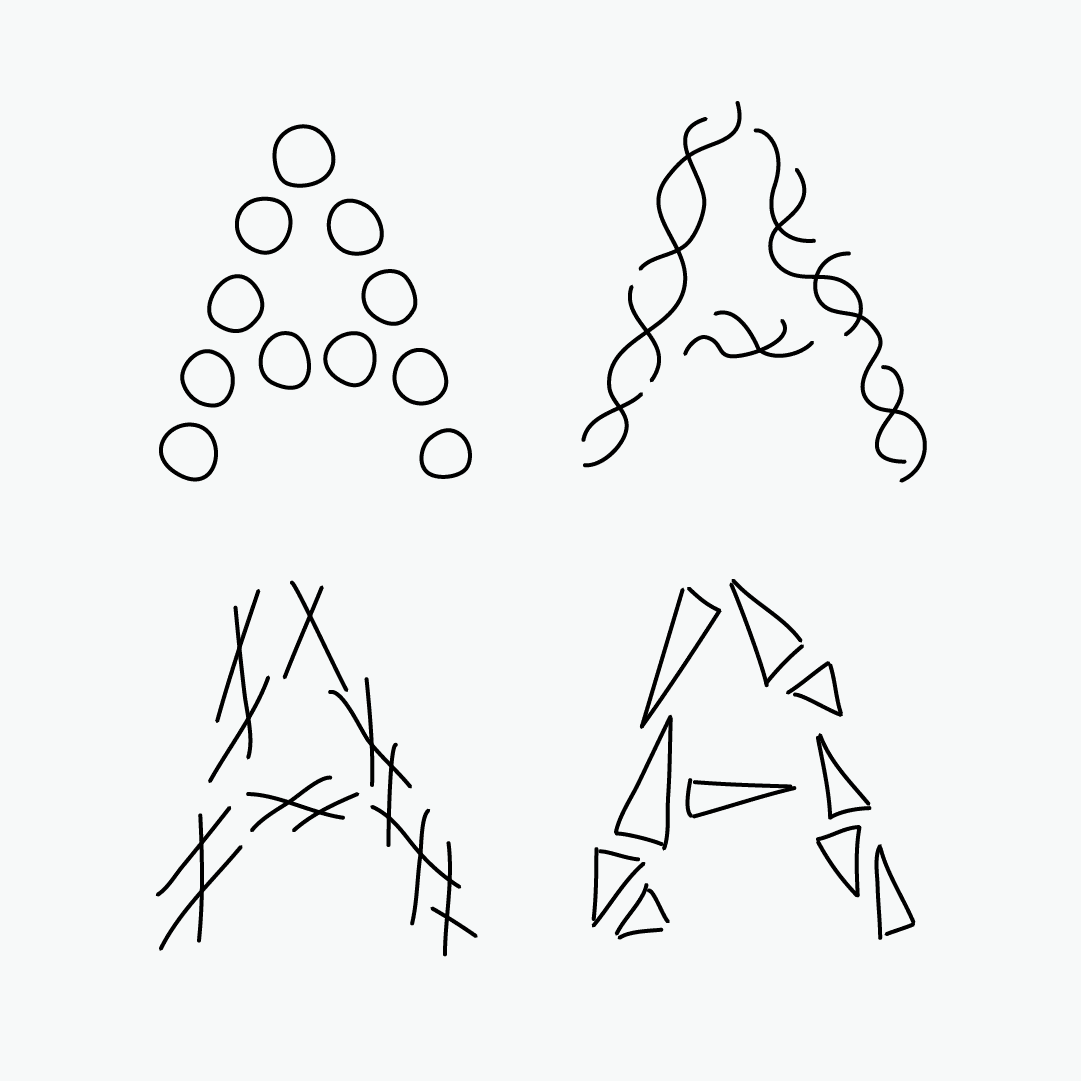
例えば…
この細かい粒は塩。
音をつかった仕組みで塩を散らしているそうです。
紙で作ったステンシルのプレートの上から塩をかけてDを成形。
型を使って地面にXの泡を付けた状態で
水でザーッと流すだけ。それだけでもおもしろい!
日下部綾音さんの作品。
撮影したものをアプリで逆再生の編集をしてみましょう。みるみるうちに破壊された文字が元通りにもどる映像をつくることができます。
いい映像が撮れたら編集しよう
スマホでパッと編集…なら、InShotという無料で使えるアプリが手軽です。
InShotの使い方は簡単。アプリを立ち上げたら、さっき撮影した動画を読み込むとすぐに編集がはじめられます。InShotには動画を逆再生する機能があるので、それを使って逆再生してみましょう。
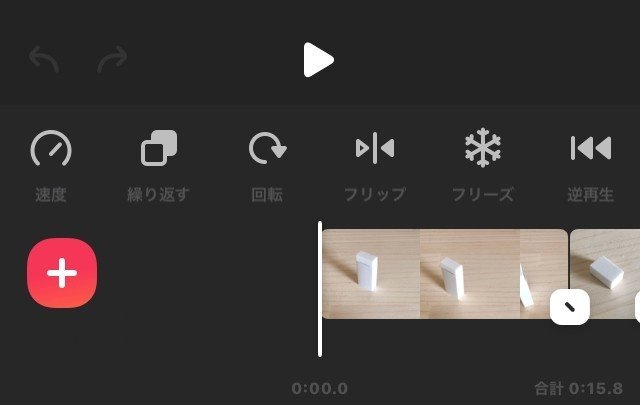
タイムラインのすぐ上のアイコンに「逆再生」とある
Adobe Premiere をパソコンで使える方は、ぜひPremiereを使ってみましょう!
音をつけよう
サウンドデザイナーの佐藤公俊さんに、なんと音楽を制作していただきました!楽曲は、下のリンクからパソコンやスマートフォンにダウンロードすることができます。
制作者の佐藤公俊さんのウェブサイト
先ほどの Premiereの記事、InShotの記事 にて音楽のつけ方も紹介しています。音楽が入ると、突然映像が生き生きしてきますね!
まとめ
うまくいきましたでしょうか。時間をコントロールすることで、普段見慣れている現象も新鮮に見えますね。最後に昨年のワークショップに参加した、みなさんが制作したA〜Zをご紹介して、「スローモーション」はおしまいにします。
次回は「コマ撮り」です。
おたのしみに〜!
